

인프런 커뮤니티 질문&답변
클라우데라 매니져 접속하기 ERR_CONNECTION_REFUSED 에러
작성
·
797
답변 4
0
0
넵! 확인 되었습니다!
가상 도메인으로 접속이 안됐던건 hosts 파일 문제는 아닌것으로 보입니다.
(IP로 잠시 접속이 됐을땐, 아마 가상 도메인(server01.hadoop.com)으로도 접속이 가능 했을 것 같습니다.)
말씀 하신대로 문제의 원인은 VM 셧다운 문제로 보입니다.
일시적 접속이 됐고, 작동이 느리고, 이후 VM이 정지 된것으로 봤을땐 파일럿 PC의 리소스 부족 문제로 보입니다.(참고로 VM 서버를 시작전 반드시 7GB 이상의 여유 메모리와, VM이 복제된 디스크에도 SSD 급의 20GB 정도의 여유 공간이 확보 되어 있어야 합니다.)
아래 디렉토리의 로그파일을 열어 보시면 문제의 원인이 기록 되어 있습니다. 내용을 확인해 보시고 파악이 안되시면 해당 로그의 내용도 공유해 주세요!!
D:/Pilot Project/Server01/Logs/
추가로, Oracle VirtualBox의 버젼과 파일럿 PC의 환경 문제일 수 있습니다. VirtualBox의 버젼을 최신으로 설치 해보고, PC환경에 따라 버젼을 낮춰서 설치해야 하는 경우도 있습니다.
ps. 파일럿 프로젝트를 하면서 문제없이 진행 되는 것보다, 문제를 만나 해결 및 접근해 가는 방법을 배우는 것이 더~욱 중요합니다. ^^
- 빅디 드림
0
답변 감사합니다.
말씀하셨던대로 1. VM Server01,02 실행을 하였습니다.
2. Server01에 Putty로 접속을 해서 명령을 확인하려고 했으나 로그인을 하고 명령어를 해야하는 것 같은데 안됩니다ㅠㅠ
위의 순서대로 하지는 않았지만 막 이것저것 하다가
http://server01.hadoop.com:7180 이 사이트는 접속이 안되지만 http://192.168.56.101:7180 이 사이트가 접속이 되어서 클라우데라 매니져까지 화면이 들어갔습니다.
추가로 프록시 작업을 했다는 말은 반복해서 'ERR_CONNECTION_REFUSED' 이 오류가 발생을 해서
검색 결과 위 사진처럼 작업을 하라고 해서 작업을 했다는 뜻입니다.
클라우데라 매니져까지 접속을 했으나 중간부터 server 01, 02 모두가 다음과 같이 오류가 뜨면서 꺼졌습니다. 그래서 다시 동일하게 실행을 했으나 동일한 오류 화면이 나타났습니다. 또한 http://192.168.56.101:7180 이 사이트에서도 접속이 오류가 납니다. (제 생각은 orcale의 server 01이 접속이 꺼져서인 것 같습니다.)
또한 작업하는데 oracle과 putty에서 한 번 클릭할 때마다 엄청나게 시간이 걸리는데 그 이유도 알 수 있을까요?
감사합니다~!
네~ "wjddusgnl676"님!
문제를 하나씩 풀어가 보도록 하겠습니다.
먼저 IP(192.168.56.101)로 접속으로는 되나, 가상 도메인(server01.hadoop.com)으로 접속이 안되는건, 테스트 PC의 hosts 파일안에 매핑정보에 문제가 있어서 그렇습니다.
윈도우 기준..
C:\Windows\System32\drivers\etc\hosts 파일의 내용을 캡쳐해서 올려봐 주세요~
- 빅디 드림
0
안녕하세요! 빅디 입니다.
Cloudera Manager가 정상 기동 되는데는, 파일럿 PC 환경에 따라 짧게는 2분~5분 정도의 시간이 소요 됩니다.
다음 사항들을 체크해 봐 주세요~
1. VM Server01,02를 실행
2. Server01에 Putty로 접속을 해서 아래 명령으로 "cloudera-scm-server is running..." 메세지 확인
$ service cloudera-scm-server status
3. 5분 뒤에, 위 2번 과정을 실행해 "cloudera-scm-server is running..." 메세지 여부 확인
4. 크롬브라우져에서 http://server01.hadoop.com:7180 접속 확인
5. 크롬브라우져에서 http://192.168.56.101:7180 접속 확인
추가로 프록시 작업을 했다는데, 정확히 어떤 작업 이었는 지요??
제공해 드린 VM을 이용할 경우 추가적인 프록시 작업은 필요하지 않습니다.
그 보다는, 사용하고 계시는 PC의 백신 프로그램들이 영향을 줄 수는 있습니다.
- 빅디 드림
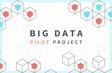
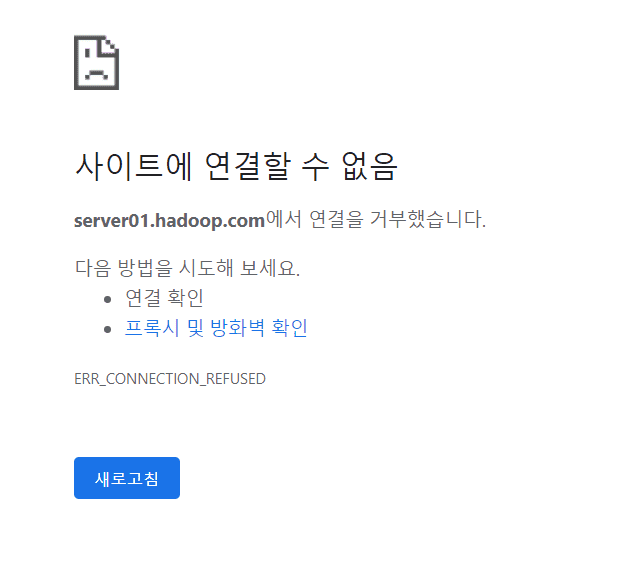
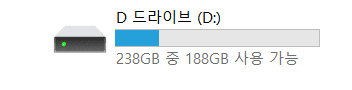
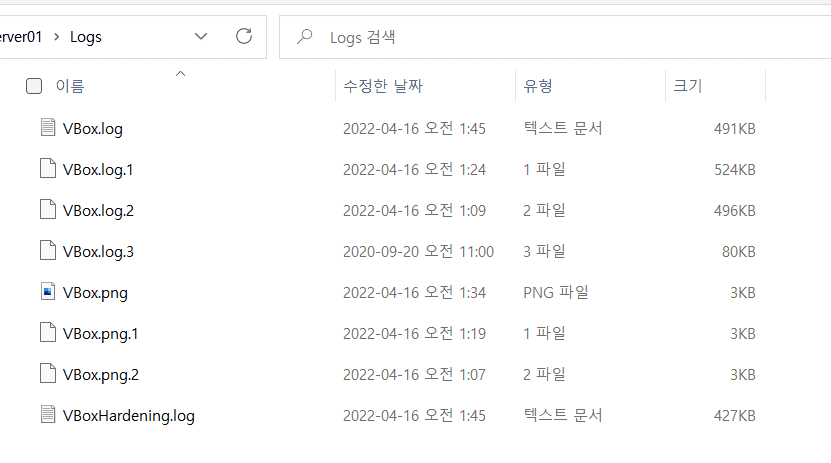
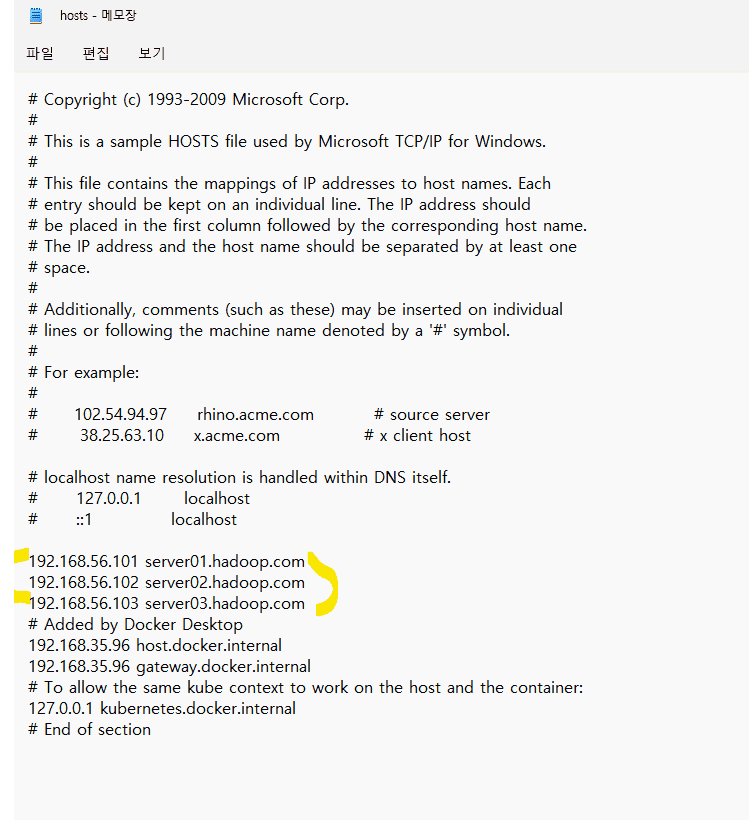
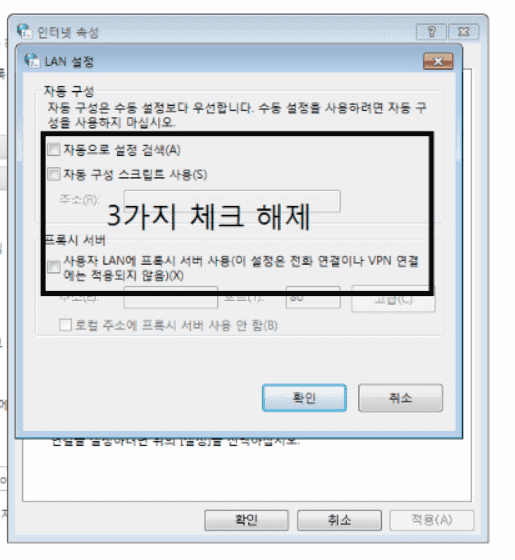
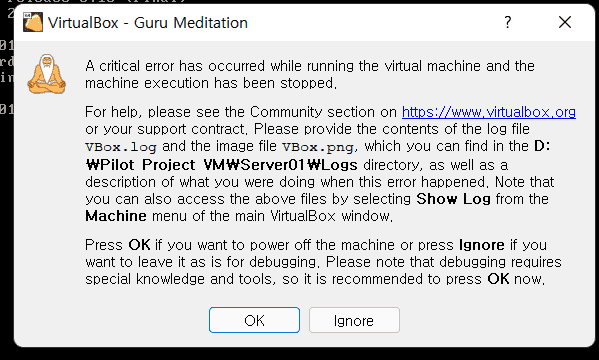
네~ VM서버를 시작 했을때 메모리 상황도 확인해봐 보시고요..
VM의 로그 파일의 내용을 확인해 문제의 원인을 파악해 봐야 할 것 같습니다.
위에 스크린샷의 .log 파일들을 메모장같은 프로그램으로 열어 보시면 내용을 보실 수 있는데요..
로그 분석이 어려우시면 아래 메일로 로그파일을 전부 보내주세요~
cf.kangwon@gmail.com
- 빅디 드림